1 Installieren Sie und starten Sie Mac Datenrettung
Doppelklicken Sie das Installationspaket um Mac Data Recovery zu installieren. Klicken Sie danach auf das app-Symbol, um es auszuführen.
2 Aktivieren Mac Datenrettung
Aus der Dropdown-Liste der "Mac Datenrettung, klicken Sie auf die Schaltfläche"Aktivieren", um die Software mit dem Reg-Code registrieren Sie gekauft haben.
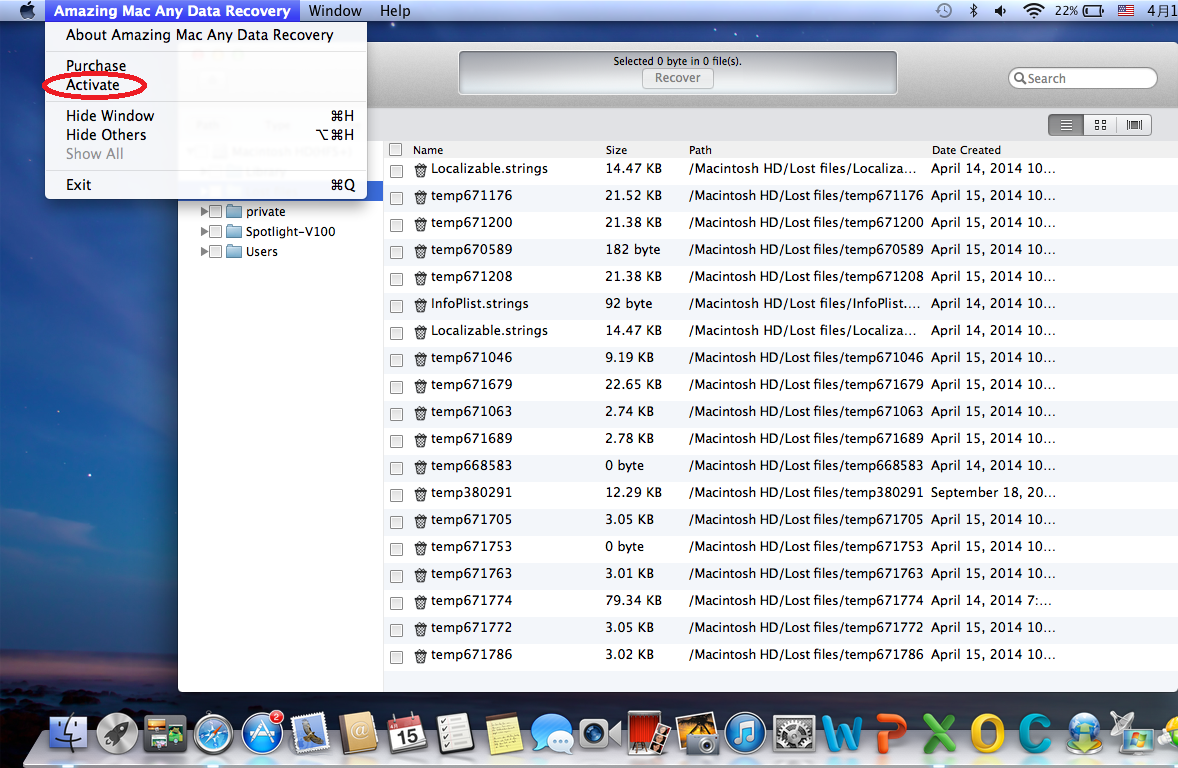
3 Wählen Sie Scan-Modus, Scan
Ein normalen Scan-Modus dient zum Suchen nach Dateien, die gelöscht oder aus dem Papierkorb geleert, während ein tiefen-Scan-Modus verwendet wird, um die Suche nach Dateien, die durch Formatierung verloren. Wählen Sie den Modus, den Sie benötigen und klicken Sie rechts unten "Scannen" um die Datei Scan-Vorgang zu starten.
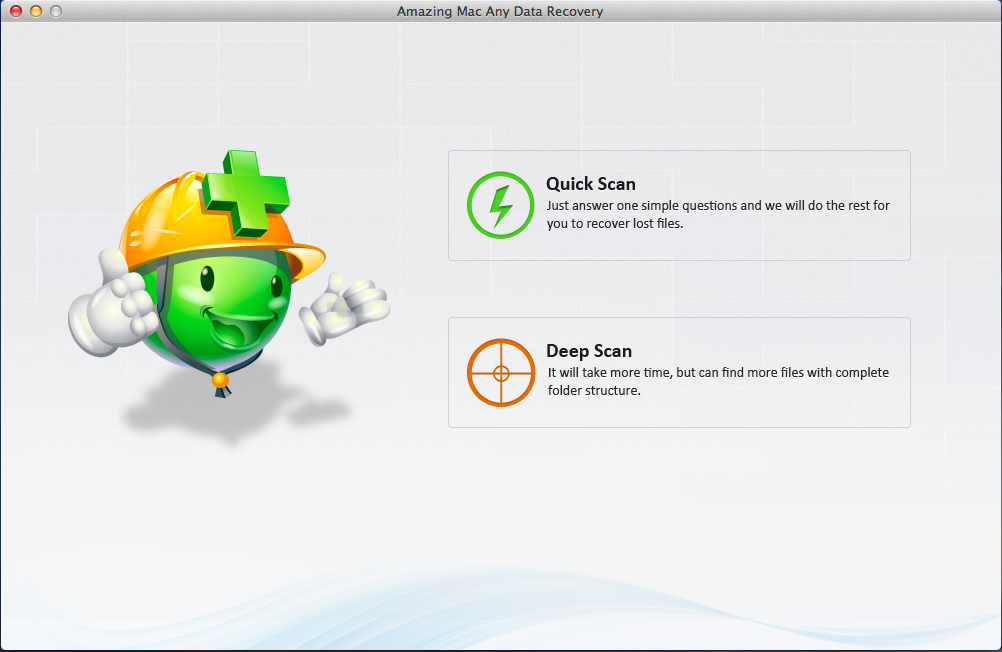
4 Wählen Sie die Dateitypen, die Sie wiederherstellen möchten.
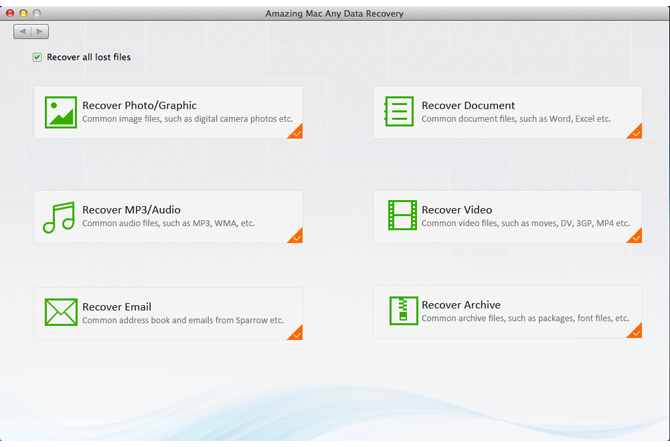
5 Wählen Sie Partition wiederherstellen
Wählen Sie die Partition auf seine wichtigste Schnittstelle angezeigt. Klicken Sie auf die Schaltfläche weiter, um den nächsten Schritt zu beginnen.
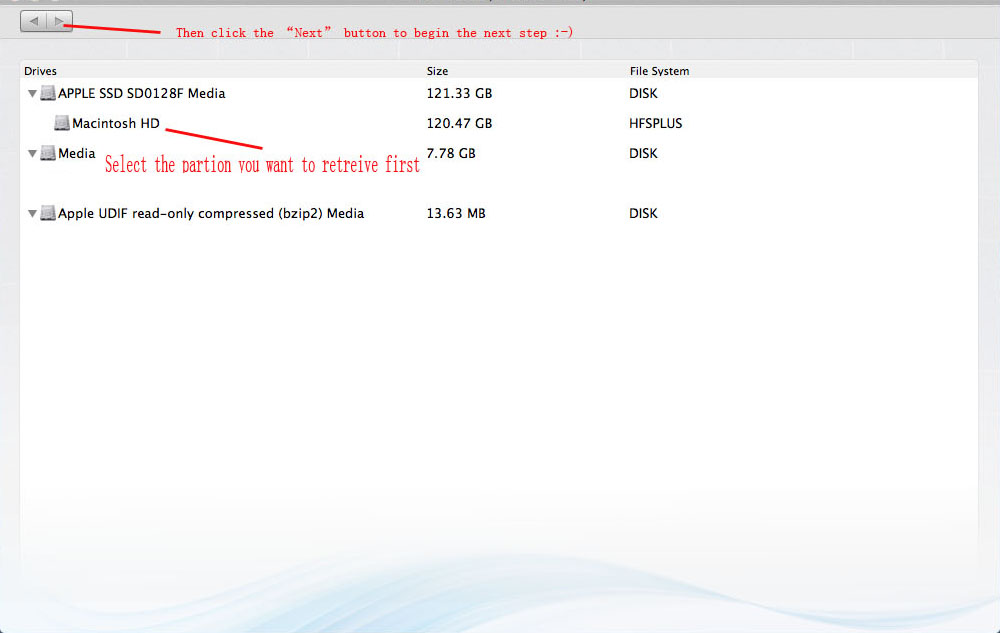
6 Wählen Sie Dateien, die Sie abrufen möchten.
Die interne und externe Laufwerke werden vom Programm erkannt und auf der linken Seite aufgelistet werden. Wählen Sie aus und überprüfen Sie das Laufwerk, dem Sie Dateien wiederherstellen möchten. Hinweis: Wenn Sie Dateien von externen Speichergerät wiederherstellen möchten, bitte schließen Sie das Gerät an Computer zuerst.
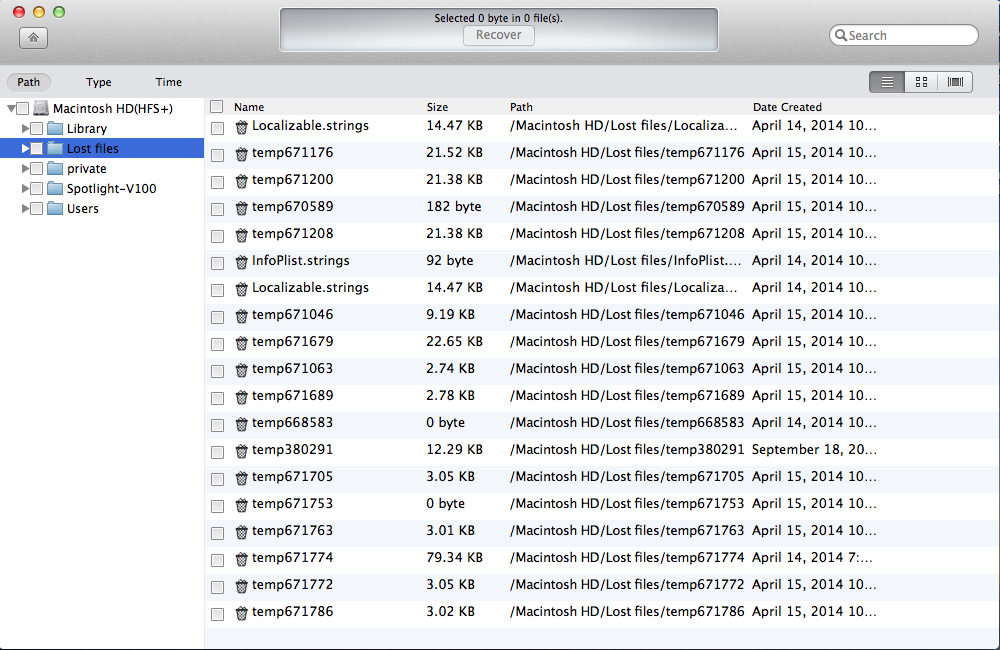
7 Vorschau-Scan-Ergebnisse.
Wenn der Scan abgeschlossen ist, werden alle wiederherstellbaren Dateien in der linken Leiste nach Ordnern aufgelistet. Sie können die Datei-Details wie Dateiname, Größe, Typ, Änderungsdatum und Inhalt im rechten Fensterbereich anzeigen.

8 Wiederherzustellen Sie verlorene Dateien.
Überprüfen Sie die Dateien, die Sie wiederherstellen möchten, dann traf "Wiederherstellen"-Taste, um die Datei wiederherstellen Prozess zu starten.













